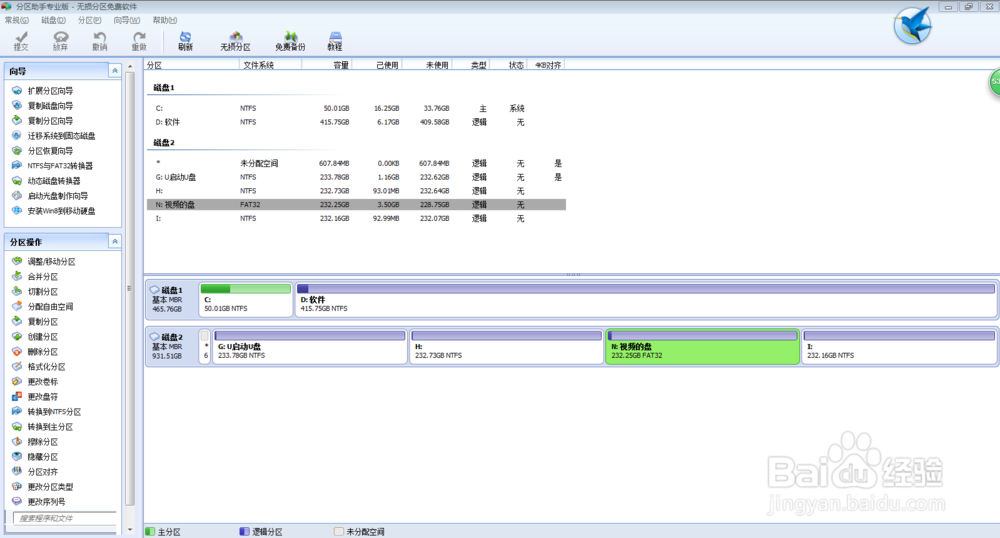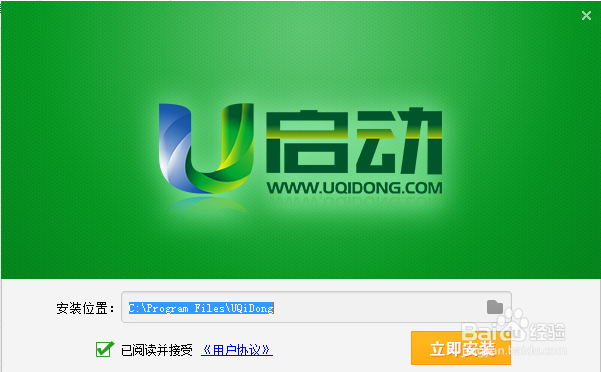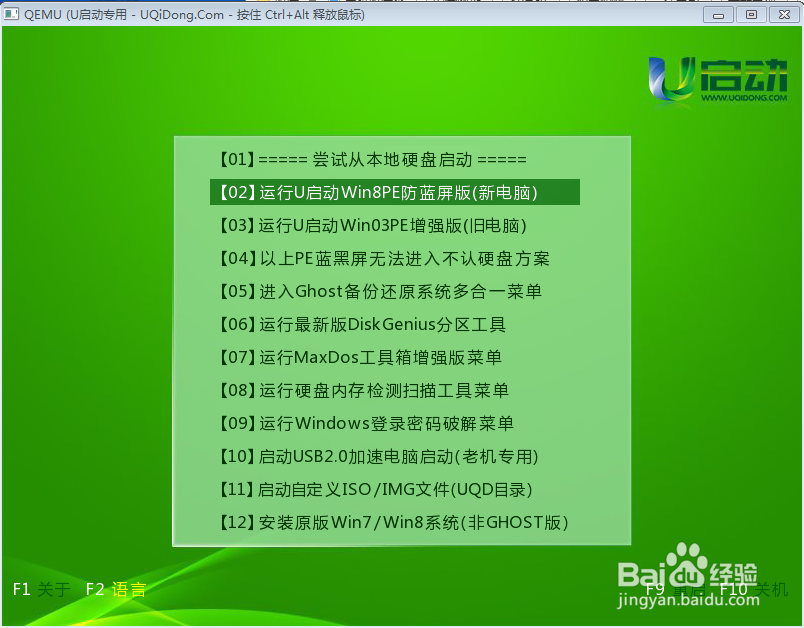1、首先保证移动硬盘无坏道,连接到电脑上(这是哥我的硬盘1TB,吓不死你)
2、安装分区助手
3、下载最新版的U启动,这里提供网址:http://www.uqidong.com/点击下载。360网盘备用下载网址:http://yunpan.cn/cwqNBReg2dW5A
4、[娘啊,终于下载完了~~网速才1.25MB/S]单击运行安装
5、现在备份移动硬盘的数据,我的盘里全是五年级复习资料,果断备份,不被老师骂~~~~~
6、备份完打开分区助手,格式化
7、打开U启动,开始制作。
8、制作完,模拟器动,我怕启动器是假的,所以闲的拿出来了360模拟。
9、是真的,现在我们来测一下移动硬盘。OK,成功!
10、我有悴匙吭佰预备好的光盘显摆一下,没有的从网上下纯净的~~~~~一样是360网盘,现成的:WINDOWS x8610:http://yunpan.艘早祓胂cn/cwqhTR8GMuG2U 8.1:http://yunpan.cn/cwqh7ngUAA5EF7:http://pan.baidu.com/s/1nt9nOM1
11、将ISO内的。gho文件提取。hd4、hd5、hd6等不能复制你从网上一搜就出来了:一键分区!!!!!!!!!!!
12、恢复分区
13、现在重启电脑,别听权威,找到boot menu或者boot setup这个选项,这个是启动引导选项,进入选择移动硬盘。有的BIOS没这么先进,看到bios setup就是进bios。
14、进入选win2003,很好用,win8老机子不行~~高手都用2003
15、进入2003PE,选择一键装机,找到你刚才的.gho文件,之后点立即还原,这里以win7为例
16、还原中~~~~
17、好诶,完喽,硬盘恢复速度快~~~点击重启
18、现在开始安装系统
19、安装完,就可以用了。焕然一新
20、安装结束,是不是觉得其实硬盘安装系统其实没网上说的要用这用那,用制作U盘的方法制作启动移动移动硬盘,再重新分区,没这么难。如有疑问请加群:347128051